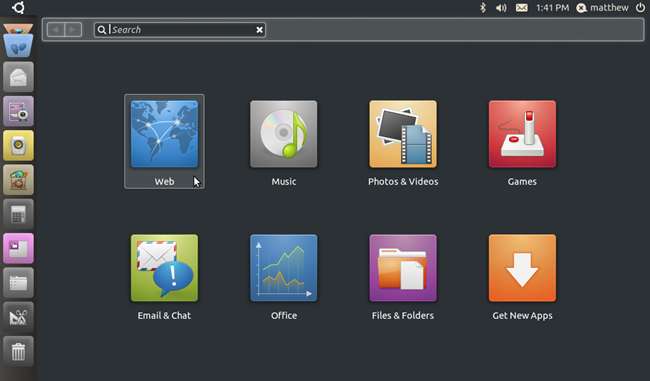
Prêt à insuffler une nouvelle vie à votre netbook? Ubuntu Netbook Edition 10.10 inclut un nouveau look et une nouvelle interface innovante pour la plupart des netbooks sans aucune configuration supplémentaire. Jetons un coup d'œil aux dernières fonctionnalités.
Nouvelle interface Unity
Linux est un système d'exploitation stable et utile depuis de nombreuses années, mais il manque souvent de touches d'interface utilisateur innovantes. Ubuntu s'est toujours efforcé de rendre Linux plus cohérent et plus facile à utiliser, et nous avons trouvé que leur édition de netbook était très soignée et facile à utiliser. notre précédent regard sur Ubuntu Netbook Remix 10.04 .
La dernière édition du netbook 10.10 va encore plus loin. Lorsque vous démarrez Ubuntu 10.10 pour la première fois, vous verrez une barre de style dock sur la gauche avec des applications courantes, ainsi que la barre Ubuntu standard en haut.

Cliquez simplement sur l'une des icônes d'application dans le lanceur pour le démarrer. Vous verrez un indicateur d'insertion sur le côté gauche des icônes des applications en cours d'exécution, ainsi qu'un signe d'insertion sur la droite si l'application est le programme actif.

Si plusieurs fenêtres sont ouvertes à partir d'une application, vous verrez chacune des fenêtres dans un aperçu du style exposé. Sélectionnez la fenêtre souhaitée et vous serez rapidement de retour au travail.
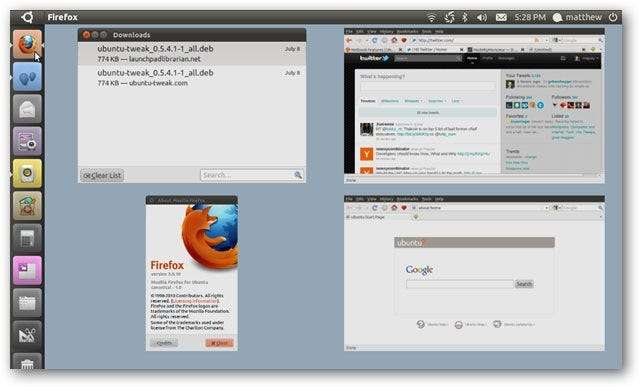
Cliquez avec le bouton droit sur une icône pour quitter le programme ou le supprimer du lanceur.
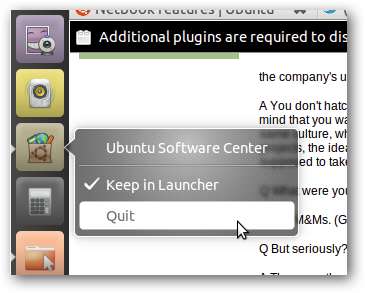
Si vous souhaitez réorganiser les applications du lanceur, cliquez simplement et maintenez-le enfoncé, puis faites-le glisser vers la position souhaitée. Vous pouvez également faire glisser une icône hors du lanceur pour la supprimer.
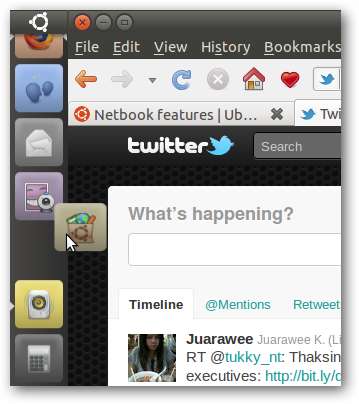
Au fur et à mesure que votre lanceur se remplit, les icônes en haut et en bas se replient en accordéon. Ensuite, ils reviendront à leur taille normale lorsque vous passerez la souris sur le lanceur. Vous pouvez faire défiler ou faire glisser les icônes de haut en bas pour voir celles qui sont plus bas ou plus haut sur la barre. Étonnamment, lorsque vous passez la souris sur les icônes, elle se développe à partir de celle sur laquelle vous avez survolé, si souvent vous obtiendrez l'application que vous voulez sans avoir à faire défiler les icônes. Cela fonctionne très bien pour organiser un grand nombre d'applications sur un petit écran de netbook, et serait très bien sur une interface de tablette.
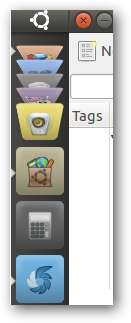
Accédez rapidement à vos applications et fichiers préférés
Si vous cliquez sur le bouton Ubuntu, vous serez accueilli par des icônes de lancement rapide pour les tâches et destinations Ubuntu populaires, telles qu'Internet et plus d'applications. Ces grandes icônes de haute qualité pourraient facilement être confondues avec iOS sur un iPad.
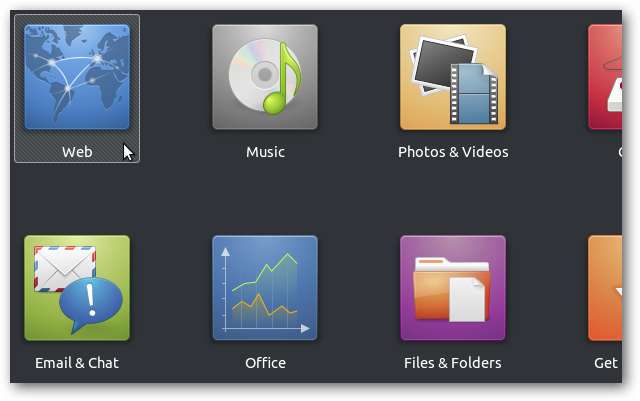
La page du lanceur Ubuntu comprend un champ de recherche en haut. Entrez le nom de n'importe quelle application ou fichier sur votre netbook pour le trouver rapidement. Il affichera même les résultats des applications du centre logiciel Ubuntu que vous n'avez peut-être pas encore installées.
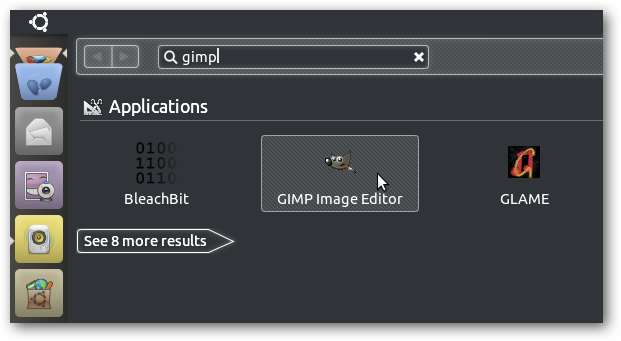
Le nouveau Fichiers et dossiers Le lien fonctionne de la même manière, affichant les fichiers récents et les dossiers favoris avec un champ de recherche en haut. Cela facilite la navigation vers vos dossiers de profil et les fichiers dont vous aurez probablement besoin en quelques clics.

Si vous trouvez que vous avez besoin d'un accès plus direct à votre système de fichiers, cliquez sur l'icône de dossier pour ouvrir ce dossier dans Nautilus.
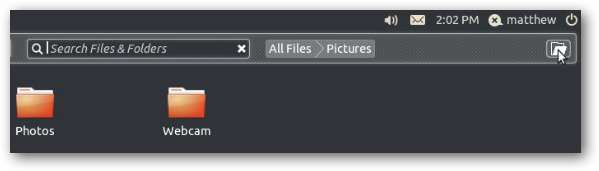
Autres améliorations
Ubuntu Netbook Edition comprend désormais une option de bureau multiple facile à utiliser avec Espaces de travail . Cliquez sur le violet Espaces de travail icône pour basculer rapidement entre les applications en cours d'exécution dans différents bureaux. Étant donné que la plupart des applications fonctionnent en plein écran par défaut sur les netbooks, vous pouvez glisser la capture d'écran de l'application directement dans l'espace de travail pour passer à cette application.
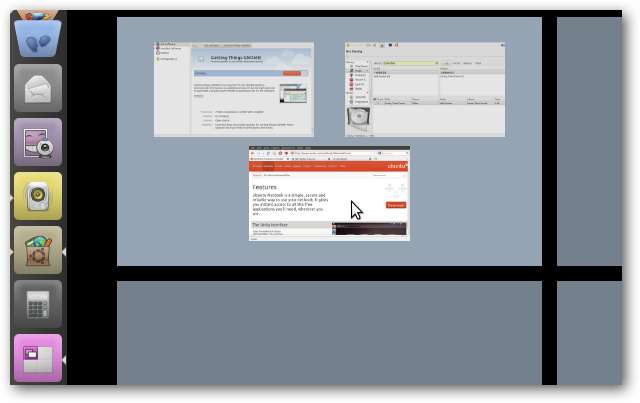
De plus, tous les programmes placent désormais leur menu de fichiers dans la barre supérieure Ubuntu des netbooks. Même les plus petites applications telles que la calculatrice auront leurs options de menu Fichier en haut, similaires à OS X. Les menus sont tous beaux grâce aux nouvelles polices Ubuntu.
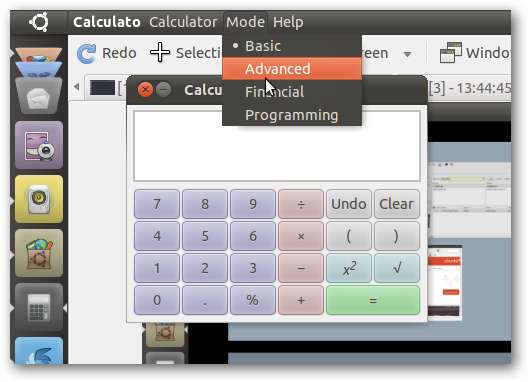
Pour couronner le tout, cette version comprend la plupart des améliorations que vous trouverez dans l'édition de bureau standard d'Ubuntu 10.10 , y compris le Software Center mis à jour et Rhythmbox intégré dans le contrôle du volume.
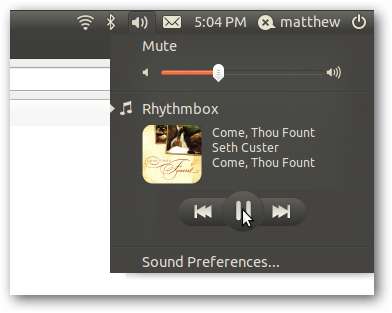
Ubuntu Netbook Edition 10.10 fonctionnait très bien sur notre netbook relativement nouveau, un Samsung N150, et reconnaissait le wifi, le pavé tactile et la webcam sans aucune configuration supplémentaire. Nous avons été très impressionnés par les performances et le nouveau lanceur l'a rendu amusant et facile à utiliser. Avec le nouveau centre d'applications, le lanceur de type dock et les menus de fichiers intégrés, Ubuntu Netbook Edition ressemble plus à OS X que jamais. Il est très soigné, alors essayez-le et voyez si Linux est enfin prêt pour vous.







